Photoshop巧用色彩范围抠出小草效果图
摘要:抠图的方法有很多种,蒙版、通道、调整边缘都说过了,我说一个利用色彩范围抠图的。比如下面这个图,把草抠出来。1.选择→色彩范围2.颜...

抠图的方法有很多种,蒙版、通道、调整边缘都说过了,我说一个利用色彩范围抠图的。
比如下面这个图,把草抠出来。

1.选择→色彩范围
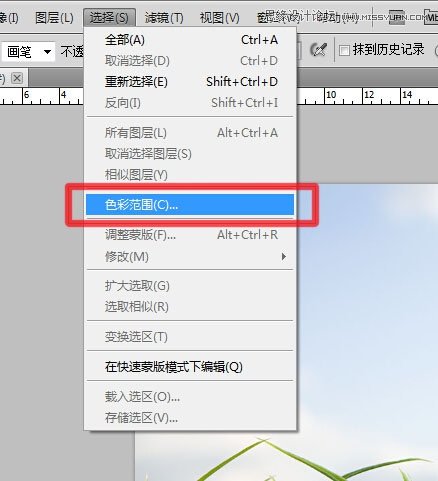
2.颜色容差看着调一下
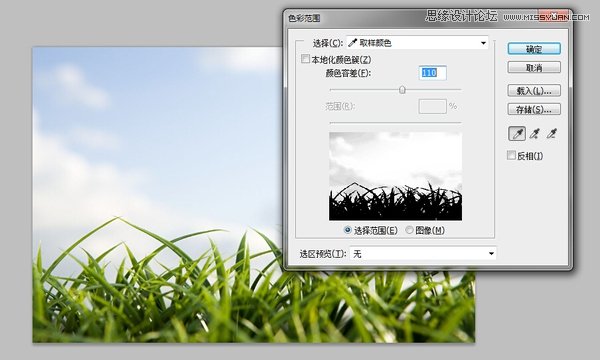
3.点确定

4.Delete一下,完事儿~

怎么样很神奇吧? 这个方法仅适合前景和背景色差很大的图,大家要根据图的特点使用。
【Photoshop巧用色彩范围抠出小草效果图】相关文章:
上一篇:
photoshop怎么抠图最完整
